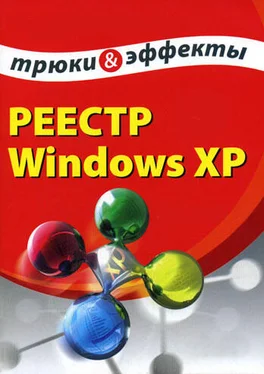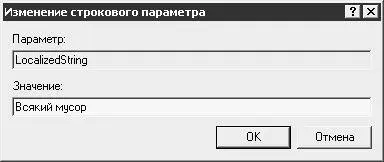Windows Registry Editor Version 5.00
[HKEY_CLASSES_ROOT\CLSID\{450D8FBA AD25–11D0–98A8–0800361B1103}]
"InfoTip"="Рабочая папка"
После выполнения указанных действий нужно обновить рабочий стол (с помощью соответствующей локальной функции); результат можно увидеть при подведении указателя мыши к значку Мои документы – текст всплывающей подсказки изменится в соответствии с введенным значением.
Чтобы изменить текст всплывающей подсказки, которая отображается при подведении указателя мыши к значку Корзина, необходимо выполнить те же действия, которые были описаны в разделе «Мои документы», только применительно к параметру InfoTip, который находится в разделе системного реестра HKEY_CLASSES_ROOT\CLSID\{645FF040–5081–101B-9F08–00AA002F954E}.
Как известно, стандартным способом переименовать Корзину на рабочем столе невозможно, поскольку соответствующая функция в локальном меню, вызываемом нажатием правой кнопки мыши на значке корзины, отсутствует. Однако системный реестр позволяет решить эту задачу с помощью строкового параметра LocalizedString, расположенного в разделе HKEY_CLASSES_ROOT\CLSID\{645FF040–5081–101B-9F08–00AA002F954E} – требуемый вариант названия (например, Всякий мусор) следует ввести с клавиатуры в окне редактирования параметра (рис. 2.2).
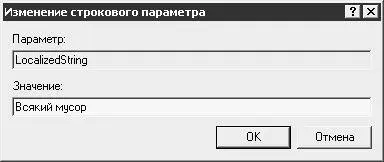
Рис. 2.2.Переименование корзины
Изменения вступят в силу после обновления рабочего стола с помощью соответствующей локальной функции.
Значок корзины на рабочем столе можно удалять/добавлять с помощью системного реестра. Для этого следует соответственно удалить либо добавить подраздел {645FF040–5081–101B-9F08–00AA002F954E} в разделе системного реестра HKEY_LOCAL_MACHINE/SOFTWARE/Microsoft/Windows/CurrentVersion/Explorer/Desktop/NameSpace.
Также можно включать/выключать отображение на рабочем столе значка Сетевое окружение. Это возможно с помощью параметра NoNetHood (типа DWORD), который необходимо создать в разделе реестра HKEY_CURRENT_USER/ Software/Microsoft/Windows/CurrentVersion/Policies/Explorer. Если данному параметру присвоено значение 1, то значок Сетевое окружение будет скрыт с рабочего стола; при установленном значении 0 либо при удалении данного параметра значок Сетевое окружение опять будет отображаться на рабочем столе. Возможно редактирование данного параметра с помощью reg–файла; ниже приведен reg–файл, при импорте которого в реестр значок Сетевое окружение будет скрыт.
Windows Registry Editor Version 5.00
[HKEY_CURRENT_USER\Software\Microsoft\Windows\CurrentVersion\Policies\Explorer]
"NoNetHood"=dword:00000001
При этом следует учитывать, что данные изменения вступят в силу только после перезагрузки компьютера.
Прочие элементы рабочего стола
Реализована возможность управления отображением папки Общие документы, которая содержится в папке Мой компьютер. Чтобы скрыть папку Общие документы, следует удалить подраздел {59031a47–3f72–44a7–89c5–5595fe6b30ee} из раздела реестра HKEY_LOCAL_MACHINE\SOFTWARE\Microsoft\Windows\CurrentVersion\Explorer\MyComputer\NameSpace\DelegateFolders.
Для изменения картинки, используемой для обоев рабочего стола, предназначен строковый параметр WallPaper, который находится в разделе реестра HKEY_CURRENT_USER/Control Panel/Desktop. В качестве значения этого параметра следует указать путь к соответствующему bmp–файлу; изменения вступают в силу без перезагрузки компьютера.
При необходимости можно в правом нижнем углу рабочего стола выводить номер версии и номер сборки Windows. Для этого следует в разделе реестра HKEY_CURRENT_USER/Control Panel/Desktop создать параметр типа DWORD – PaintDesktopVersion, и присвоить ему значение 1; результат приведен на рис. 2.3.

Рис. 2.3.Отображение номера сборки и версии Windows
Необходимо учитывать, что данные изменения вступят в силу только после перезагрузки компьютера.
Чтобы скрыть все элементы рабочего стола, за исключением панели задач и кнопки Пуск, следует в разделе реестра HKEY_CURRENT_USER \Software\Microsoft\Windows\CurrentVersion\Policies\Explorer создать параметр типа DWORD, который будет называться NoDesktop, и присвоить ему значение 1. При присвоении данному параметру значения 0 либо при удалении его из реестра скрытые элементы вновь будут отображаться. Во всех случаях результат будет виден после перезагрузки компьютера.
В окне редактирования свойств панели задач и меню Пуск на вкладке Панель задач содержится флажок Группировать сходные кнопки панели задач, при установке которого система выполняет автоматическую группировку однотипных кнопок на панели задач. С помощью параметра типа DWORD, который называется TaskbarGroupSize и расположен в разделе реестра HKEY_CURRENT_USER\Software \Microsoft\Windows\CurrentVersion\Explorer\Advanced, можно по своему усмотрению установить то количество кнопок на панели задач, при достижении которого система начнет группировку. Чтобы изменения вступили в силу, компьютер требуется перезагрузить.
Читать дальше